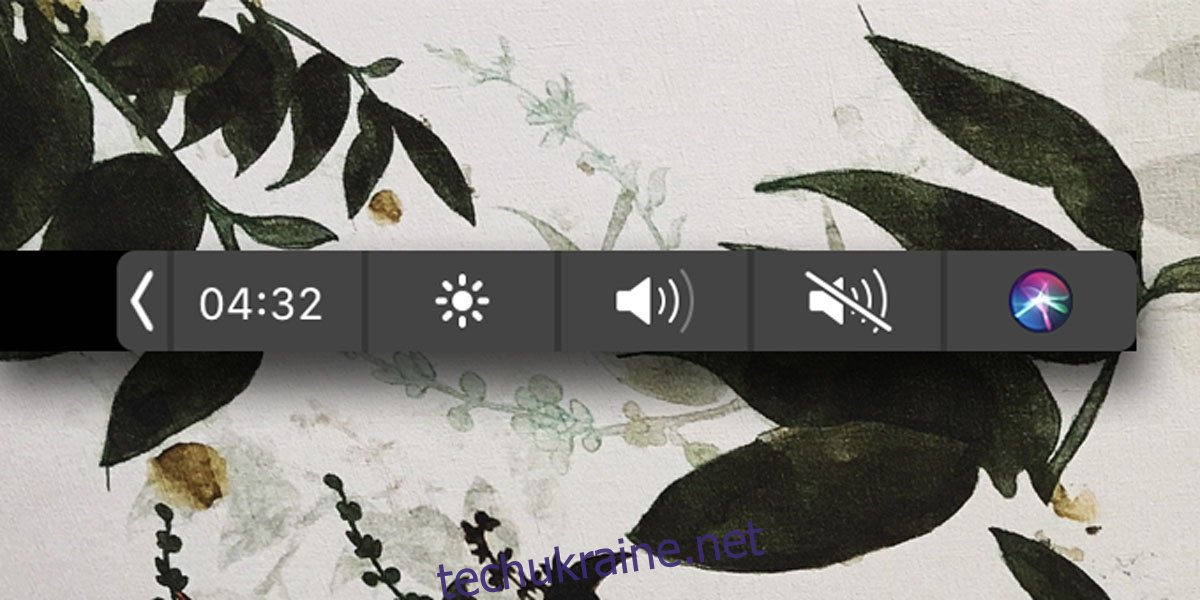Сенсорна панель на MacBook Pro не була неймовірною функцією, яка б спонукала користувачів оновлювати свої MacBook. Він все ще існує, і для тих, хто купив MacBook Pro, він трохи корисний. Немає можливості вимкнути його, тому нічого не можна з цим зробити. Користувачі не можуть використовувати або використовувати його для чогось, що не є невід’ємною частиною їхнього робочого процесу. Clock Bar — це безкоштовна програма з відкритим вихідним кодом, за допомогою якої можна встановити годинник на сенсорну панель. Він додає його на кінець контрольної смуги. Якщо ви не користуєтеся сенсорною панеллю, але хочете, щоб вона показала вам щось трохи корисне, час настільки корисний, наскільки він стає.
Годинник на сенсорній панелі
Завантажити Годинник, і запустіть його. Він додає піктограму до рядка меню, яка, по суті, є просто піктограмою годинника, яка не показуватиме поточний час, але не те, що він вам потрібен. Значок показує, що програма запущена і нічого більше.
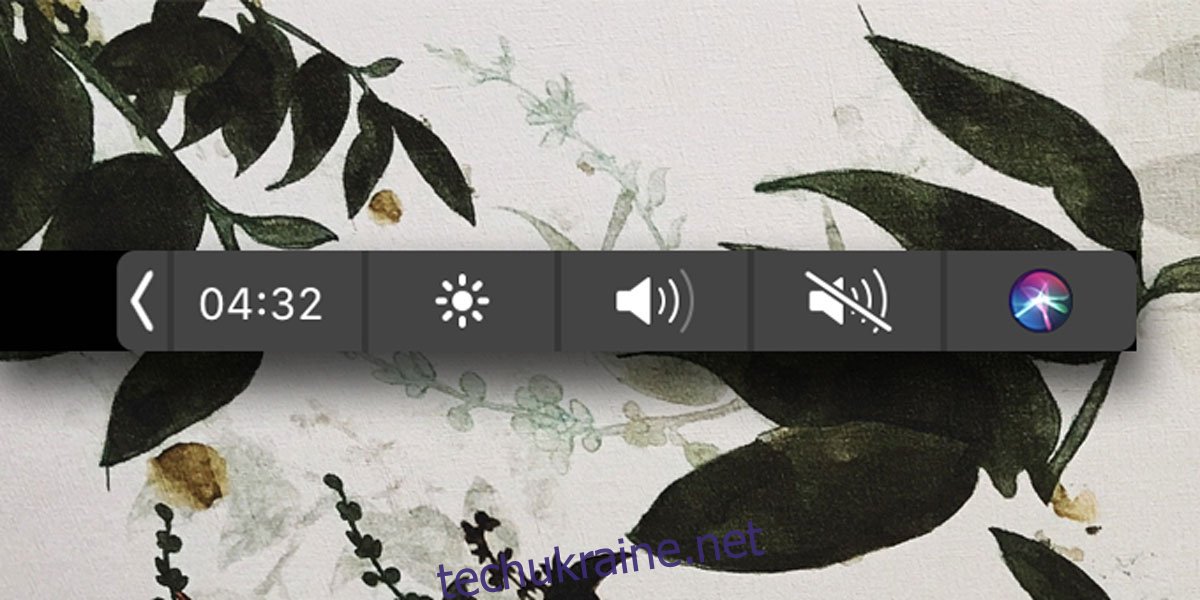
Щоб побачити годинник на сенсорній панелі, його потрібно налаштувати так, щоб він показував елементи керування додатком і панель керування. Якщо обмежити панель Touch Bar показом лише елементів керування додатком, годинник не відображатиметься.
Ви можете змінити те, що показує сенсорна панель у налаштуваннях Mac. Відкрийте програму «Системні налаштування» та перейдіть до «Клавіатура». Ви побачите спадне меню під назвою «Відображається сенсорна панель», де ви можете вибрати елементи керування програмою та Control Strip.
Якщо ви не хочете, щоб на панелі годинника відображався значок на панелі меню, ви можете вимкнути його в налаштуваннях. До речі, додаток дозволяє налаштувати колір годинника. Годинник завжди буде цифровим. Немає варіанту для аналогічного, але кілька підтримуваних кольорів приємно дивитися. Ви також можете змінити формат часу на 12 або 24 години.
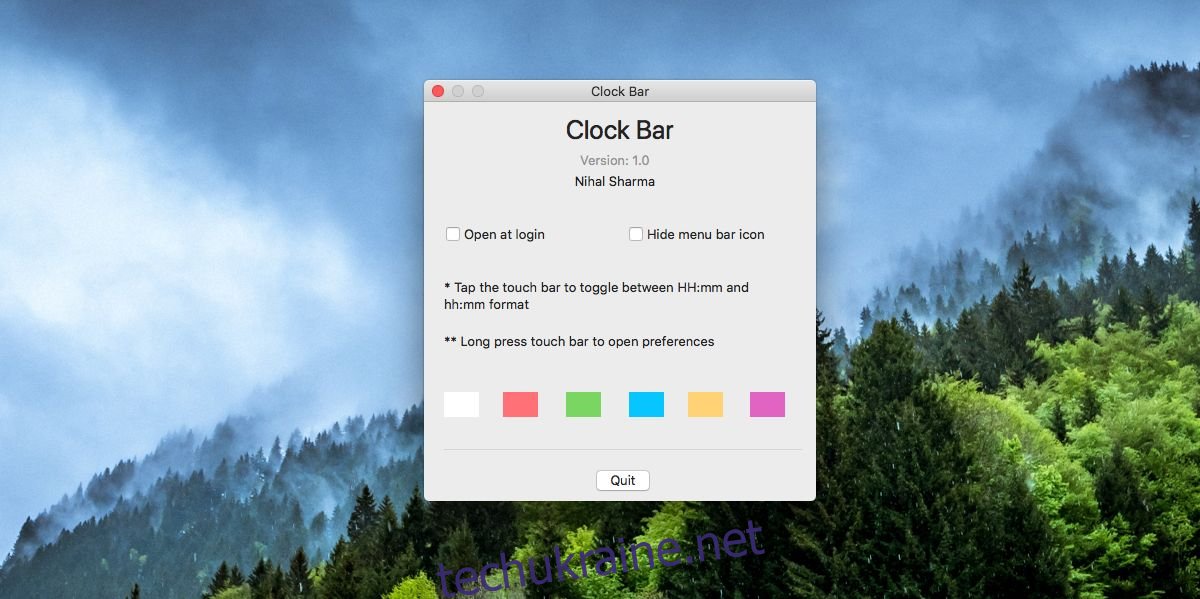
Якщо ви вирішите приховати піктограму на панелі меню на панелі годинника, ви можете отримати доступ до налаштувань програми, довго натискаючи годинник на сенсорній панелі.
Наскільки це корисно, спірно. Користувачі можуть подумати, що дивитися на клавіатуру, щоб перевірити час, не є інтуїтивно зрозумілим, але в той же час програма додає до сенсорної панелі розумну корисність. Все, що ми можемо сказати, це; кожному своє. Якщо вам потрібен годинник на сенсорній панелі, ви можете отримати його за допомогою цієї безкоштовної програми.